
时间:2021-08-03 16:52:13 来源:www.win10xitong.com 作者:win10
今天又有网友来问小编win10玩r6怎么关闭输入法的问题,这个问题之前都已经解答过了。有不少平时很懂系统相关的网友也许也不知道如何处理。要是你想不方便向专业人士寻求帮助,其实是可以完全自己独立解决的。只需要进行以下的简单设置:1、首先点击右下角的通知菜单,然后在其中找到【所以设置】点击进入。2、打开windows设置窗口,找到【时间和语言】栏目进入,然后在左侧"区域和语言"选项,单击选择就搞定了。这样讲肯定大家肯定是不明白的,接下来我们就结合图片非常详细的说一下win10玩r6怎么关闭输入法的详尽处理法子。
推荐系统下载:win10专业版
win10播放r6关闭输入法的操作方法
1.首先点击右下角的通知菜单,然后在里面找到[so set],点击进入。

2.打开窗口设置窗口,找到要输入的[时间和语言]列,然后单击左侧的“地区和语言”选项。
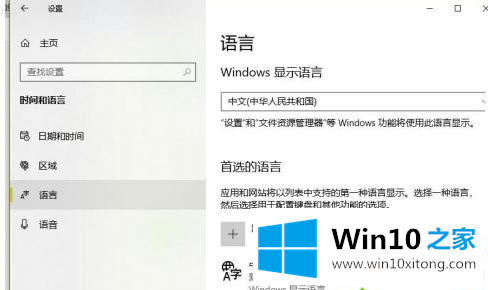
3.用户单击区域和语言面板中的添加语言按钮,搜索英语输入法,并在弹出窗口中选择“英语”英语(美国)。
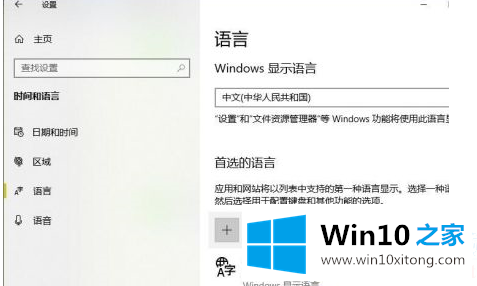
4.在首选设置中,将刚刚出现的英文选项设置为默认选项,然后游戏中就不会有输入法干扰了。
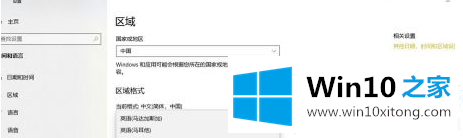
是win10给大家播放边肖编的r6时关闭输入法的操作方法。想了解更多系统软件内容,可以关注win10 Home!
好了,小编已经把win10玩r6怎么关闭输入法的详尽处理法子全部告诉大家了,通过上面小编介绍的方法很简单的操作一下,即可解决这个问题。